某软件用户手册范本
特来电APP用户使用手册范本
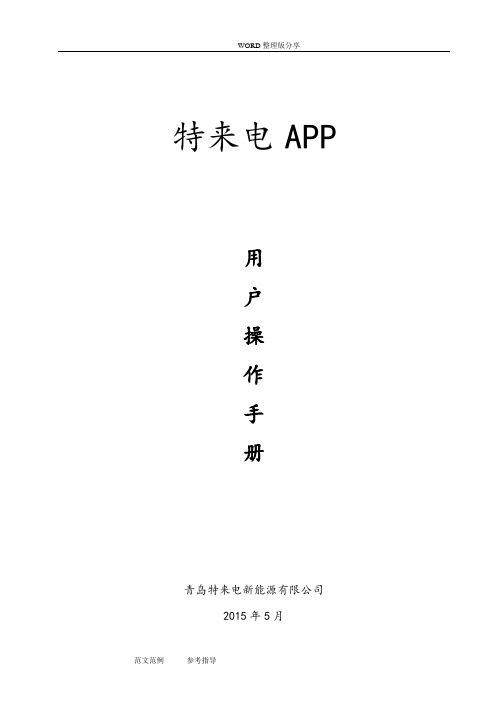
特来电APP用户操作手册青岛特来电新能源有限公司2015年5月目录1.软件概述................................................................. - 4 -1.1................................................................................ 概述- 4 -1.2................................................................................ 功能- 4 -1.3................................................................................ 性能- 4 -2.运行环境................................................................. - 4 -3.使用方法................................................................. - 4 -3.1.软件安装.............................................................. - 4 -3.2.软件运行.............................................................. - 4 -3.3.用户注册.............................................................. - 5 -3.4.用户登陆.............................................................. - 6 -3.5.开始和结束充电........................................................ - 6 -3.5.1.扫码充电............................................................ - 6 -3.5.2.输入终端号充电...................................................... - 7 -3.5.3.搜索附近的充电站充电................................................ - 8 -3.5.4.充电情况查询........................................................ - 8 -3.5.5.结束充电............................................................ - 9 -3.6.查找充电桩........................................................... - 10 -3.6.1.电站搜索........................................................... - 10 -3.6.2.我的收藏........................................................... - 12 -3.6.3.最近充电........................................................... - 12 -3.6.4.附近电站........................................................... - 12 -3.6.5.摇一摇搜索电站..................................................... - 13 -3.7.信息查询............................................................. - 14 -3.8.个性化设置........................................................... - 15 -3.9.关于我们............................................................. - 16 -3.10.其他功能............................................................. - 17 -1.软件概述1.1.概述特来电是专业电动汽车充电服务平台,车主可以便捷地查询到身边的充电桩并进行导航。
ivms4200V2.0用户操作手册范本
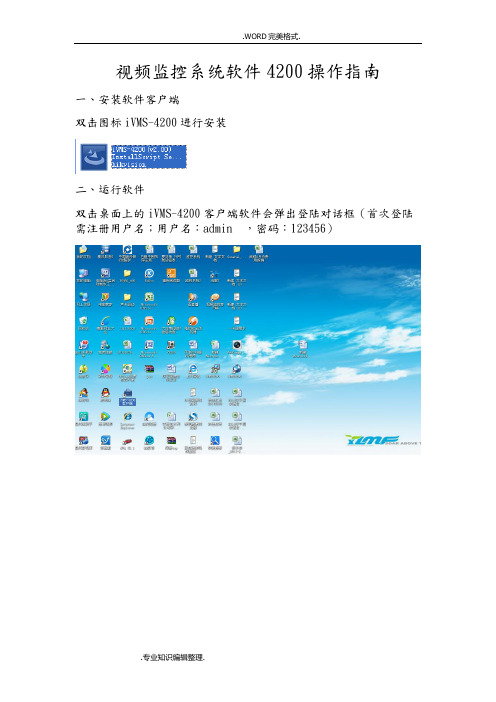
视频监控系统软件4200操作指南
一、安装软件客户端
双击图标iVMS-4200进行安装
二、运行软件
双击桌面上的iVMS-4200客户端软件会弹出登陆对话框(首次登陆需注册用户名;用户名:admin ,密码:123456)
点击登陆弹出向导对话框关闭向导对话框
三、添加监控设备
鼠标单击设备管理添加监控设备(例如添加地址是221.7.50.123的硬盘录像机,点击设备管理——添加设备——别名:自己填,地址:221.7.50.123,端口:6000,用户名:admin,密码:123456——添加)。
四、将视频图像配置到主预览窗口中
鼠标单击控制面板中的主预览然后把各个监控点拖拽到各个视频框中(例如把111拖到画面去,鼠标单击“111-监控点2”拖拽到想要放置的监视窗口画面中,其他监控点也可以按这种方法进行)。
五、录像回放
鼠标单击控制面板中的远程回放,选择监控点、时间段然后点击搜索,搜索到录像文件后点击播放按钮可播放(左边是当天不同时间段的录像文件鼠标双击可播放,画面下方的黄色条表示24小时录像文件,鼠标点击黄色条可播放不同时间录像)。
点击左侧菜单“监控点”,选择需要查询的点位。
勾上点位后,日历中带橙色下三角的为有录像的日期,选择某一天,点击下方搜索。
搜索结果如下,点击左侧菜单中的某一条结果,可直接播放。
亦可点击下方时间滚动条直接播放
.WORD完美格式.
六、录像文件下载
鼠标在回放画面上单击鼠标右键弹出菜单,单击下载弹出对话框,点击下载即可(录像保存文件在客户端安装的目录下,如客户端安装到C:目录下,录像文件就在C:目录下的ivms4200文件夹里)
.专业知识编辑整理.。
软件用户操作手册编写模板【可编辑范本】
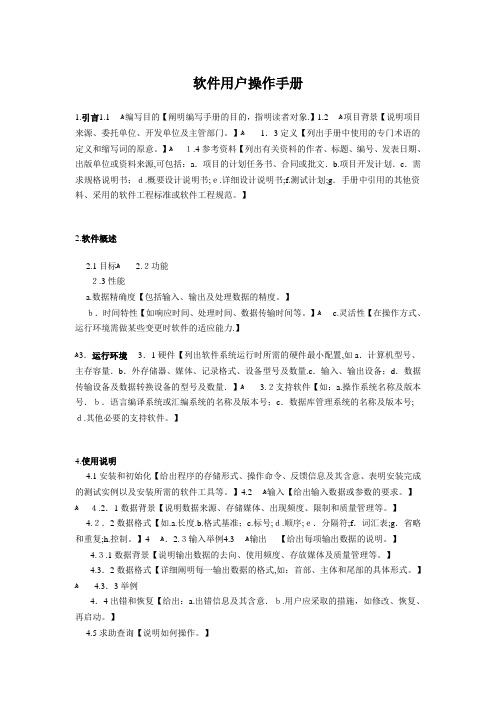
软件用户操作手册1.1编写目的【阐明编写手册的目的,指明读者对象.】ﻫ2.1项目背景【说明项目1.引言ﻫ来源、委托单位、开发单位及主管部门。
】ﻫ1.3定义【列出手册中使用的专门术语的定义和缩写词的原意。
】ﻫ1.4参考资料【列出有关资料的作者、标题、编号、发表日期、出版单位或资料来源,可包括:a.项目的计划任务书、合同或批文.b.项目开发计划.c.需求规格说明书;d.概要设计说明书;e.详细设计说明书;f.测试计划;g.手册中引用的其他资料、采用的软件工程标准或软件工程规范。
】2.软件概述2.1目标ﻫ 2.2功能2.3性能a.数据精确度【包括输入、输出及处理数据的精度。
】b.时间特性【如响应时间、处理时间、数据传输时间等。
】ﻫ c.灵活性【在操作方式、运行环境需做某些变更时软件的适应能力.】ﻫ3.运行环境3.1硬件【列出软件系统运行时所需的硬件最小配置,如a.计算机型号、主存容量.b.外存储器、媒体、记录格式、设备型号及数量.c.输入、输出设备;d.数据传输设备及数据转换设备的型号及数量.】ﻫ 3.2支持软件【如:a.操作系统名称及版本号.b.语言编译系统或汇编系统的名称及版本号;c.数据库管理系统的名称及版本号;d.其他必要的支持软件。
】4.使用说明4.1安装和初始化【给出程序的存储形式、操作命令、反馈信息及其含意、表明安装完成2.4输入【给出输入数据或参数的要求。
】的测试实例以及安装所需的软件工具等。
】ﻫﻫ4.2.1数据背景【说明数据来源、存储媒体、出现频度、限制和质量管理等。
】4.2.2数据格式【如.a.长度.b.格式基准;c.标号;d.顺序;e.分隔符;f.词汇表;g.省略3.4输出【给出每项输出数据的说明。
】和重复;h.控制。
】ﻫ4.2.3输入举例ﻫ4.3.1数据背景【说明输出数据的去向、使用频度、存放媒体及质量管理等。
】4.3.2数据格式【详细阐明每一输出数据的格式,如:首部、主体和尾部的具体形式。
达实_门禁软件用户手册范本
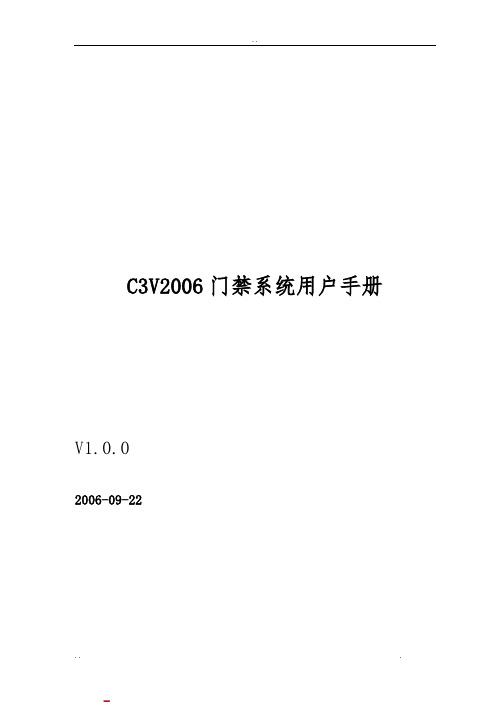
C3V2006门禁系统用户手册V1.0.02006-09-22C3V2006门禁系统用户手册............................................. 11系统开始........................................................... 41.1发卡器参数设置 .............................................. 51.2初始化系统卡 ................................................ 51.3操作员与角色 ................................................ 72人员与卡片....................................................... 112.1部门资料设置 .............................................. 112.2人员信息建立 .............................................. 132.2.1 新增人员信息...................................... 132.3用户卡片管理 .............................................. 142.4卡押金管理 ................................................ 182.5持卡类型设置 .............................................. 192.6管理费%设置 .............................................. 202.7人员信息导入 .............................................. 203设备管理......................................................... 223.1 多门门禁设备管理........................................ 223.1.1 双门门禁设备描述................................... 223.1.2 M8门禁设备描述..................................... 253.1.3 时段参数........................................... 293.2 KQ500设备管理 .......................................... 303.2.1设备描述(KQ500) .................................... 303.2.2 门禁时段设置(KQ500) .............................. 323.3 K1设备管理 ............................................. 333.3.1设备描述(K1)...................................... 333.3.2参数设置(K1)...................................... 354 权限管理....................................................... 374.1 多门门禁权限管理........................................ 374.1.1门的描述............................................ 374.1.2门的参数............................................ 394.1.3 权限下载......................................... 404.1.4 黑下载........................................... 424.1.5 状态时段组....................................... 434.2 KQ500权限管理 .......................................... 444.2.1 人员分组(KQ500) .................................. 444.2.2 权限时限下载(KQ500) .............................. 454.2.3 黑下载(KQ500) .................................... 474.3 K1权限管理 ............................................. 484.3.1 人员分组(K1) ..................................... 484.3.2 权限下载(K1) ..................................... 494.3.3 黑下载(K1) ....................................... 515 数据与监视....................................................... 525.1多门门禁数据\监视 ......................................... 525.1.1端口监控............................................ 525.1.2编辑电子地图........................................ 535.1.3监控电子地图........................................ 555.1.4数据补采............................................ 565.1.5事件查询............................................ 565.2 KQ500数据监视 ............................................ 575.2.1实时监视(KQ500) ..................................... 575.2.2数据采集(KQ500) ..................................... 595.2.3查看采集数据(KQ500) ................................. 605.3 K1数据监视 ............................................... 615.3.1实时监视(K1) ........................................ 615.3.2数据采集(K1) ........................................ 625.3.3查看采集数据(K1) .................................... 626 自定义报表....................................................... 646.1 数据源管理.............................................. 646.2 自定义报表.............................................. 646.2.1、修改报表说明...................................... 646.2.2、导出报表.......................................... 646.2.3、导入报表.......................................... 656.2.4、删除自定义报表.................................... 656.2.5、预览报表.......................................... 651系统开始双击桌面上管理系统图标,在登录框选择数据库,输入登录名及密码,确认后进入系统, 进入门禁管理系统主界面。
用户操作手册(格式)【范本模板】
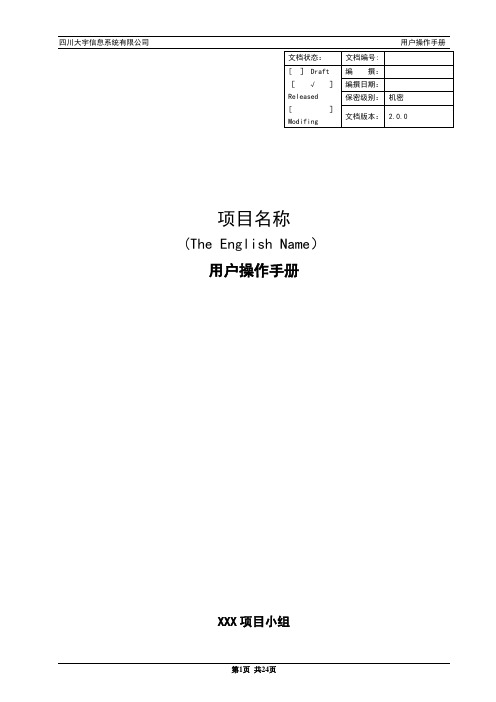
项目名称(The English Name)用户操作手册XXX项目小组修订表审批记录目录1.引言 (5)1。
1目的 (5)1.2背景、应用目的与功能概述 (5)1.3术语和缩略语 (5)1。
4参考资料 (5)2.系统运行环境 (5)2。
1系统硬件环境 (5)2.2系统软件环境 (5)3。
系统操作说明 (5)3。
1系统操作流程 (5)3。
2系统的启动 (6)3.3主要功能操作说明 (8){系统名称 }用户操作手册1.引言1.1目的说明编写这份操作手册的目的,指出预期的读者。
1.2背景、应用目的与功能概述这份用户操作手册所描述的系统名称。
该系统任务提出背景,开发者及系统完成的主要功能介绍。
1.3术语和缩略语列出本手册中用到的专门术语的定义和外文首字母组词的原词组。
1.4参考资料列出有用的参考资料,如:a.本项目的经核准的计划任务书或合同、上级机关的批文;b.属于本项目的其他已发表的文件;c.本文件中各处引用的文件、资料,包括所列出的这些文件资料的标题、文件编号、发表日期和出版单位,说明能够得到这些文件资料的来源;2.系统运行环境2。
1系统硬件环境软件将所要求的运行环境描述清楚,如:(1)处理机的型号、内存容量;(2)所要求的外存储器、媒体、记录格式、设备的型号和台数、联机/脱机;(3)I/O设备(联机/脱机?);(4)数据传输设备和转换设备的型号、台数.2.2系统软件环境说明为运行本软件所需要的支持软件,如:(1)操作系统的名称、版本号;(2)程序语言的名称和版本号;(3)数据库管理系统的名称和版本号;(4)其他支持软件。
3.系统操作说明3.1系统操作流程对本系统的功能模块进行概述表示,并表述清楚各模块间的逻辑关系及操作顺序。
3.2系统的启动系统软硬件启动步骤并描述各步骤正常运作的系统反应。
3.3系统登录输入系统网址,在系统登录界面输入用户名和密码(根据不同的用户名和密码,由此进入不同的系统操作平台),登录界面如下图:3.4系统管理员操作说明3.4.1功能描述系统管理员在此模块对系统用户进行添加,修改等操作;还可查看系统所有用户的登录和退出记录信息。
app产品操作手册范本——斑驴 ()
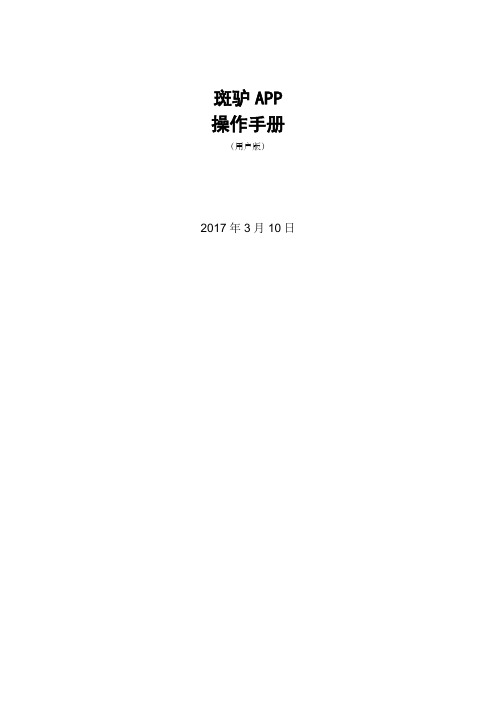
斑驴APP 操作手册(用户版)2017年3月10日目录1引言 01.1项目名称 01.2编写目的 01.3术语和简约语 01.4系统环境配置 01.5按钮定义 02 功能概述 (1)2.1功能结构 (1)3 斑驴功能说明 (2)3.1登录/注册 (2)3.1.1 功能说明 (2)3.1.2 操作步骤 (2)3.2足迹 (3)3.2.1 个人足迹 (3)3.2.2 团体足迹 (5)3.3达人 (7)3.3.1 功能说明 (7)3.3.2 操作步骤 (7)3.4活动 (8)3.4.1 功能说明 (8)3.4.2 操作步骤 (8)3.5我的 (14)3.5.1 个人资料 (14)3.5.2 我的活动 (15)3.5.3 我的足迹 (16)3.5.4 我的收藏 (17)3.5.5 下载管理 (18)3.5.6 我的订单 (19)3.5.7 我的消息 (20)3.5.8 设置 (25)4 附件 (27)1引言1.1 项目名称斑驴1.2 编写目的本操作手册主要介绍斑驴客户端app的操作方法,指导用户怎么使用app客户端。
预期读者:测试工程师、项目管理人员、最终业务用户。
阅读建议:最终业务用户需要阅读全部内容,其他人员以此文档作为了解和使用本系统的参考手册。
若本操作指南的界面截图与实际系统界面有所差异,则使用时请以系统的实际界面为准1.3 术语和简约语无1.4 系统环境配置软件操作系统:Windows2000/XP/2003,Linux,UNIX系统浏览器:(Android手机)支持手机UC浏览器,百度浏览器,QQ浏览器等(Ios手机)支持Safari浏览器1.5 按钮定义在后台系统功能模块上,出现的按钮如下:按钮名称按钮形状按钮含义上传选择图片,上传到页面保存所作的输入/选择正确无误,予以保存重置取消所作的任何输入/选择,清空当前页面内容搜索搜索确认所作的输入/选择正确无误, 予以确认。
本屏所需之操作完成。
软件用户手册范本
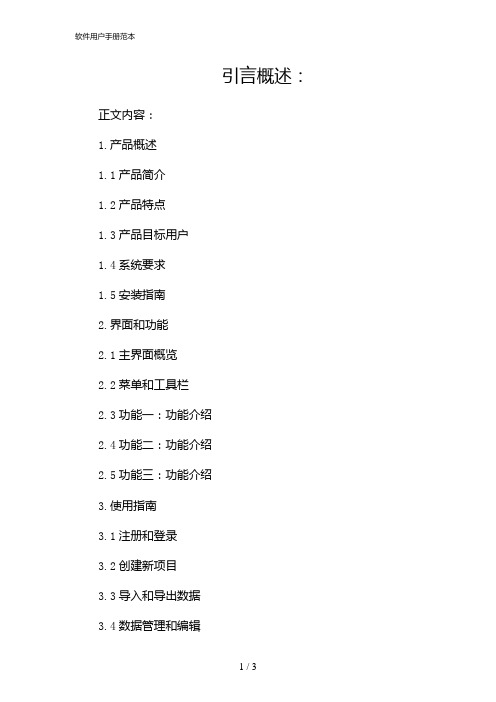
引言概述:正文内容:
1.产品概述
1.1产品简介
1.2产品特点
1.3产品目标用户
1.4系统要求
1.5安装指南
2.界面和功能
2.1主界面概览
2.2菜单和工具栏
2.3功能一:功能介绍
2.4功能二:功能介绍
2.5功能三:功能介绍
3.使用指南
3.1注册和登录
3.2创建新项目
3.3导入和导出数据
3.4数据管理和编辑
3.5高级设置和选项
4.常见问题解答
4.1问题一:安装问题
4.2问题二:启动问题
4.3问题三:功能使用问题
4.4问题四:错误和异常处理
4.5问题五:技术支持和联系方式
5.提示和技巧
5.1快捷键和操作技巧
5.2最佳实践和推荐配置
5.3常见错误和解决方法
5.4新手指南和入门教程
5.5创建报告和输出结果
总结:
软件用户手册是软件开发过程中必不可少的一环,它提供了用户使用和操作软件的指导和支持。
本文提供了一个软件用户手册范本,包括产品概述、界面和功能、使用指南、常见问题解答以及提示和技巧等内容。
通过遵循这个结构以及详细的内容编写,开发人
员和技术写作人员能够更好地编写出易于理解和使用的软件用户手册,为用户提供良好的使用体验。
某办公软件用户手册范本
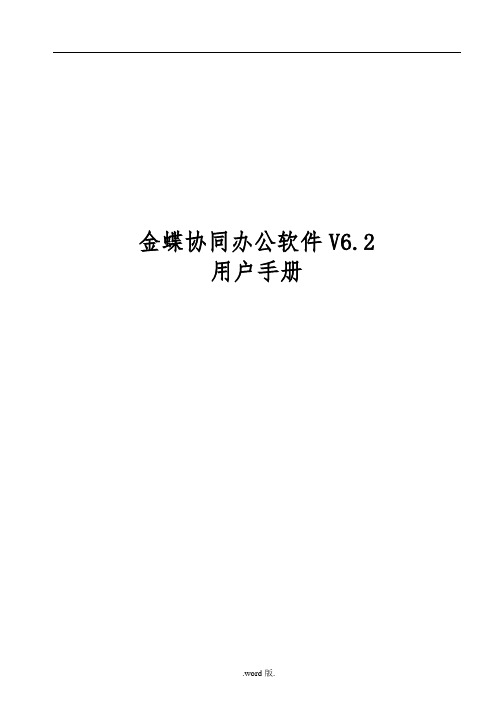
金蝶协同办公软件V6.2用户手册声明本书著作权属于金蝶软件(中国)所有,在未经本公司许可的情况下,任何单位或个人不得以任何方式对本书的部分或全部容擅自进行增删,改编,节录,翻译,翻印,改写。
金蝶软件(中国)2012年05月前言感您使用《金蝶协同办公软件V6.2用户手册》。
本手册包含的容可以帮助您进行有效的办公管理,主要包括以下容:●系统总述●操作建议●详细的操作流程●系统的功能和特点●系统设置在手册的前言部分还向您提供了获得其它帮助信息的途径及编写约定。
读者对象本手册假设您在本手册涉及的业务领域具有较好的工作经验和知识,并假设您对金蝶协同办公产品基础知识有整体的了解。
如果您没有使用过本系统,我们建议您接受一次或者更多的本子系统的培训课程(请同金蝶本地分支机构联系,获得更多培训信息)。
如果您希望了解更加深入的系统知识,如系统接口等,请先了解金蝶协同办公软件系统架构、MS SQL SERVER知识和阅读金蝶协同办公软件技术文档。
相关信息来源您还可以通过以下途径了解我们的系统,并获取您需要的服务和帮助。
1.在线信息如果您需要及时了解金蝶协同产品动态,交流产品应用解决方案,可以登录金蝶(.kingdee./)。
2.售前咨询服务根据企事业单位的发展和管理需要,提供管理咨询及解决方案,帮助企事业单位做出快速、准确的决策。
3.产品培训金蝶公司秉承技术创新、管理创新的宗旨,不断提供给客户完整的行业解决方案。
在提供优秀产品的同时,不断推出配套的培训服务,帮助用户在应用软件时达到事半功倍的效果。
4.实施咨询服务金蝶公司吸收十多万客户的经验,结合国外先进的管理理念和管理软件的实施方法,推出符合中国国情的标准软件实施方法--金手指实施方法。
我们愿意运用我们在企事业单位管理及IT技术方面的知识,帮助顾客获得更大的成功!5.现场支持服务我们的资深专业人员面对面地和您沟通,在运行现场对问题进行研究分析,使问题迅速得到解决。
6.CRM服务借助客户关系管理系统(金蝶EAS-CRM)我们建立了客户综合信息管理库,能够快速地解决客户的问题并保留历史记录,以便提供长期、持续、高效的服务。
- 1、下载文档前请自行甄别文档内容的完整性,平台不提供额外的编辑、内容补充、找答案等附加服务。
- 2、"仅部分预览"的文档,不可在线预览部分如存在完整性等问题,可反馈申请退款(可完整预览的文档不适用该条件!)。
- 3、如文档侵犯您的权益,请联系客服反馈,我们会尽快为您处理(人工客服工作时间:9:00-18:30)。
XXX软件用户手册(软件版本:FMS2.1)目录用户手册 (3)概述 (3)功能特点 (3)系统要求 (3)软件安装 (3)硬件安装 (4)请用户在阅读本手册及操作本软件前先详读《RTS-8型四探针测试仪》用户手册因有的概念跟理论要了解后,阅读此手册和使用本软件时更容易理解、操作。
概述RTS-8型四探针软件测试系统是一个运行在计算机上拥有友好测试界面的用户程序,程序操作直观易用。
测试程序在计算机与RTS-8型四探针测试仪连接的状态下,通过计算机的并口实现通讯。
测试程序控制四探针测试仪进行测量并采集测试数据,把采集到的数据在计算机中加以分析,然后把测试数据以表格,图形直观地记录、显示出来。
用户可对采集到的数据在计算机中保存或者打印以备日后参考和查看,还可以把采集到的数据输出到Excel中,让用户对数据进行各种数据分析。
功能特点可以选择进行手动测量或者是自动测量;对可疑测量点的数据进行重测;详细记录被测试材料各种参数,结合测试数据进行数据统计分析;以直方图形式统计分析数据;打开、保存、打印测试数据;把测试数据导出到Excel中进行更详细的数据统计分析;系统要求请确定你的电脑是IBM PC兼容型并具备以下最低的系统要求:Intel兼容586DX-500MHz中央处理器或者更高;一个IEEE-1284标准并行通讯端口;显示卡分辨率支持1024*768模式;软件安装本软件可安装在Win98、Win2000、XP操作系统上。
请按以下步骤进行安装。
1.将四探针软件测试系统的安装光盘放入光驱中,执行光盘目录下的【Setup.exe】进行安装。
2.软件安装完成后,请重新启动计算机。
软件安装完成后,因计算机和RTS-8型四探针测试仪是通过并口通讯的,请确认并口(Parallel Port)在BIOS中的基地址设置为“378”,模式(Parallel mode)设置为“EPP”模式。
硬件安装在计算机和RTS-8型四探针测试仪都关闭的状态下将随机配带的并口线一头联接至计算机的并口,另一头连接到RTS-8型四探针测试仪前面板右下角的并行通讯接口。
启动程序请进行以下任一操作:1.单击Window【开始】按钮,选择【程序】→【四探针测试系统】→【四探针测试系统2.1】命令。
2.直接在桌面上点击【四探针测试系统2.1】快捷方式。
关闭程序:按程序主窗口最右上角的【×】关闭按钮。
关闭程序:按程序主窗口最右上角的【×】关闭按钮。
四探针软件测试系统的用户界面四探针软件测试系统启动后出现如下图所示的用户界面。
软件测试系统的用户界面主要由以下三部分组成,各组成部分的说明如下:1. 【测试参数】窗口:用户可在此窗口中选择测试材料的类别和输入测试材料基本属性数据值(厚度、直径等)、测试环境数据(温度、湿度)及确定测量点的位置。
2. 【统计测试数据】窗口:记录和显示测试材料的各项属性数据值、测量数据和统计分析后数据。
3. 【操作栏】:供用户进行测量、重测、自动测量、打开、保存、打印等操作的执行按钮图 2 操作栏图 3如果弹出图3提示窗口,用户只需按下【确定】按钮然后将随机配带并口线将四探针测试仪与计算机连接起来,并打开四探针测试仪的电源。
然后重新按【测量】按钮就可以进行测试。
为了更详细和准确采集、记录、分析被测试材料的测量数据,请用户在对测试样品进行测量前在【测试参数】窗口(如图4)选择测试类别、输入材料的相关属性参数值、确定测量点的位置。
图 4 测试参数窗口下面对【选择测试类别】、【输入测试基本参数】、【确定测量位置】三个窗口操作进行说明。
1.选择测试类别在此窗口中请用户对要测试的样品选择适当测试类别,共有8种测试类别供选择,如果被测的类别不在其中,可以选择属性相近类别代替。
由于选择不同的测试类别它的相关基本属性不同,对此窗口的操作会影响到【输入测试基本参数】窗口和【统计测试数据】窗口一些属性项的变化。
用户可以尝试选择不同的测试类别观察到这二个窗口中的一些属性项的增加否者减少(减少的属性项字体颜色会变灰,表示这些属性项相对于选择测试类别无效)。
【输入测试基本参数】窗口在用户选择不同测试类别时,厚度、直径、探针平均间距、探针间距修正因子、探针系数5个属性项会因不同的测试类别需的测试参数不同会自动变无效(属性项变灰用户不能操作)【统计测试数据】窗口记录和显示的数据也会因不同的测试类别一些属性项会变无效,无效的属性项字体变灰色,属性项数据无显示。
2.输入测试基本参数此窗口输入测试时的环境参数和被测试材料的各种基本属性项的数据值。
对此窗口的操作会在【统计测试数据】窗口上记录属性项的数据值。
【输入测试基本参数】窗口的属性项会因选择测试类别不同而变化(某些属性项会变灰色表示操作无效)。
【温度】、【温度】:测试材料时的环境温度、湿度。
【晶片标识】:对测试的材料作标识,可输入长度为6位的中英文组合字符串,辅助记录测试的数据。
【厚度】:输入被测试材料的厚度,此属性项只有当测试材料类别是”薄圆片(厚度<=4)电阻率”时才有效。
【直径】:可以直接点击列表栏选择或者手动输入被测试材料的直径值。
【电流量程】:选择适当的电流量程来测量样品的电阻率或方块电阻,电阻率测量时可参考来选择量程,方块电阻测量时可参考(表2)。
对此项的操作可以直接控制四探针测试仪主机的电流量程档的切换而不用手动到四探针测试仪去调,用户可通过点击选择电流量程档观察到四探针测试仪主机电流量程档的变化(如果在切换不同量程档时主机电流量程档没变化请检查四探针测试仪主机跟计算机是否已经正确连接)。
如果用户进行的是【自动测量】可以忽略对此电流量程选择,程序会自行比较各量程档找出适合此测试材料的电流量程。
【探针系数】:此属性项只有当测试材料类别是”棒材电阻率”时才有效。
探针系数值计算方法:2×π×S。
因本公司现时跟RTS-8型四探针测试仪搭配使用的四探针探头的探针间距都为S=1,所以四探针测试系统探针系数默认值为6.28。
如果用户使用的探头的探针间距S不为1请重新计算此值并输入。
【探针平均间距】、【探针平均间距修正因子】:RTS-8型四探针测试仪搭配使用的四探针探头的探针平均间距、探针平均间距修正因子都为1,所以四探针测试系统中此两属性项数据值的默认值都为1。
用户可以直接使用此默认值,如果使用的探头是本公司搭配的产品,除非更换其它探头。
3.确定测量位置用户对此窗口操作是确定样品测试点的位置,用来计算直径修正因子及记录测量点坐标。
“标准点测试”项包含的测试点有中心、半径中点、边缘6mm共9点。
用户可以结合这9点进行各种标准点测试方案,例如:表格3的6种标准点测量方案。
表格3用户只需点击要测量点,就选择了将对此点进行测量。
如果要进行(表格3)某一测量方案只需点击各测量点,逐点测量。
当用户要测量的点不是标准点,可以选择“任意点测试”,在“任意点测试”中输入样品大概要测量点的坐标X和坐标Y,就确定了样品的测量点(程序默认中心测量点坐标(0,0))。
用户可以在标准点测试和任意点测试间切换,结合二者进行更多测量点的测试方案。
当测量完成后,在【统计测试数据】窗口(如下图所示)中记录了测量点位置的坐标。
(备注:如果用户要测试的类别是模拟电阻、棒才电阻率、双面扩散层方块电阻不需要记录测量位置,可以忽略对此窗口操作,因以上三种测试类别的测量结果不需要直径修正因子值。
)此框可选择或输入样品直径值,在进行标准点测试时用来记录测试点的坐标当用户把以上三个窗口的数据确定完毕后,就可以按下【测量】按钮进行测试。
此时程序将弹出以下窗口(如下图所示)要求用户调节RTS-8型四探针测试仪上的电位器使其测试电流为弹出窗口上计算出来的电流值(此电流值是根据被测试材料的类别、厚度、直径、测量位置、量程等要素决定的所以每一次测量要调节的电流值不一定相同)。
当用户确定已经把RTS-8型四探针测试仪上的电流值调节为窗口上计算出来的电流值。
请按下【确定】按钮,此时程序将弹出以下窗口(图11)表示测试正在进行,计算机与四探针测试仪正在通讯中。
如果用户想退出此次测试可以按【取消】按钮。
图 11当测试数据采集完毕,此时图11的窗口将会消失,同时【统计测试数据】窗口将会记录和显示出此次采集到的测试数据和相关的的统计分析数据。
【统计测试数据】窗口如下图(图12)所示,图 12下面把【统计测试数据】窗口分成四部分,说明每一部分记录和分析的各项数据表示的含义。
图 131.上图(图13)记录的是被测试材料各基本属性项的数据值和测试时的环境参数值。
(如:用户在【输入测试基本参数】窗口选择和输入了被测试材料的各基本属性项的数据值,和根据用户输入的材料属性计算出来的电流值、厚度修正因子、直径修正因子)图 142.上图(图14)记录每一次对样品测量的位置坐标、正反向电压、电阻率(方块电阻、电阻)、电导率,如果测的是方块电阻电导率项将无效、测试的是电阻电导率属性项变为电导,还有每次测试采样的日期和时间。
图 153.上图(图15)分析数据栏会分析所有测量点电阻率(方块电阻),然后统计出全部测量点的电阻率(方块电阻、电阻)最大、最小、平均值、最大百分变化、平均百分变化、径向不均匀度。
最大百分变化:(ρM-ρm)/ ρm*100%;平均百分变化:|ρa-ρc|/ρc*100%;径向不均匀度:2(ρM-ρm)/ (ρM+ρm)*100;以上公式中ρM、ρm分别为测量的电阻率(方块电阻)最大值与最小值。
ρc为第1、2点(即圆片中心测量点)测量平均值。
aρ为四个点的平均值(即硅片半径中心或距边缘6mm处四个对称测量点)。
如测试不足6点,则不计算“平均百分变化”。
(若测量样品的方块电阻值, ρM、ρm、ρa、ρc分别改成RM、Rm、Ra、Rc)。
图 164. 上图(图16)显示的是被测试材料电阻率(方块电阻、电阻)的直方图,X轴表示电阻率(方块电阻、电阻)各区间的值。
Y轴表示各区间值的频数。
至此本次测量已结束。
每按一次【测量】按钮,【统计测试数据】窗口记录的测量结果就会增加一项(即点数增加)。
用户如果发现测试如果有异常,可对测试点进行重测。
如果重测后问题依然存在,请进行采样时间设置。
请参考操作栏功能说明5.【采样时间设置】。
6.【新建测试】重新建立一项新的测试,【统计测试数据】窗口记录的数据会全部被删除。
7.【打开】打开已保存在计算机的测试数据文件,保存在计算机的数据文件都以*.Four为后缀名,文件图标如图所示。
打开文件可以使用以下二种方法○1在主程序窗口点击“打开”按钮,在打开文件的窗口中选择要打开的数据文件。
○2直接点击已经保存在计算机中数据文件。
8.【存档】保存【统计测试数据】窗口的记录的数据到计算机中,保存在计算机的数据文件都以*.Four 为后缀名,文件图标如图所示。
